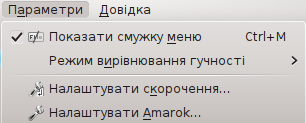Щоб дізнатися, як керувати Amarok з консолі, віддайте команду amarok --help-all. У відповідь буде показано повний список можливих команд.
Загальні клавіатурні скорочення — це керівні комбінації клавіш всього середовища KDE. Ними можна скористатися для керування Amarok за допомогою клавіатури замість керування мишею.
| Дія | Типові клавіатурні скорочення |
|---|---|
|
Додати носій... |
Meta+A |
|
Зменшити гучність |
Meta+- |
|
Збільшити гучність |
Meta++ |
|
Last.fm: зробити поточну композицію улюбленою |
Meta+L |
|
Last.fm: пропустити поточну композицію |
Meta+S |
|
Вимкнути звук |
Meta+M |
|
Наступна композиція |
Наступна |
|
Старт/Пауза |
Пуск |
|
Зупинити |
Стоп |
|
Попередня композиція |
Попередня |
|
Оцінити поточну композицію: 1 зірка |
Meta+1 |
|
Оцінити поточну композицію: 2 зірки |
Meta+2 |
|
Оцінити поточну композицію: 3 зірки |
Meta+3 |
|
Оцінити поточну композицію: 4 зірки |
Meta+4 |
|
Оцінити поточну композицію: 5 зірок |
Meta+5 |
|
Перемотати назад |
Meta+Shift+- |
|
Перемотати вперед |
Meta+Shift++ |
|
Показати контекстне сповіщення |
Meta+O |
|
Показати/Сховати головне вікно |
Meta+P |
Керуйте Amarok за допомогою клавіатурних скорочень, тобто комбінацій клавіш, кожній з яких відповідає певна дія у програмі. У Amarok передбачено набір типових клавіатурних скорочень, але ви можете створити власні клавіатурні скорочення.
| Дія | Клавіатурне скорочення |
|---|---|
|
Збільшити гучність |
+ |
|
Зменшити гучність |
- |
|
Змінити дані щодо поточних позначених композицій |
Ctrl+E |
|
Пошук у списку відтворення |
Ctrl+J |
|
Перемішати список |
Ctrl+H |
|
Відтворити з носія... |
Ctrl+O |
|
Старт/Пауза |
Пробіл |
|
Попередній переглядач |
Backspace |
|
Скопіювати дані щодо виконавця і назви поточної відтворюваної композиції до буфера обміну даними |
Ctrl+C |
|
Поставити композицію до черги |
Ctrl+D |
|
Вийти |
Ctrl+Q |
|
Повторити |
Ctrl+Shift+Z |
|
Перемотати вперед на 2 секунди* |
Ctrl+→ |
|
Перемотати вперед на 10 секунд* |
→ |
|
Перемотати вперед на 60 секунд* |
Shift+→ |
|
Перемотати назад на 2 секунди* |
Ctrl+← |
|
Перемотати назад на 10 секунд* |
← |
|
Перемотати назад на 60 секунд* |
Shift+← |
|
Активувати панель пошуку |
Ctrl+F |
|
Увімкнути/Вимкнути повноекранний режим |
Ctrl+Shift+F |
|
Вернути |
Ctrl+Z |
|
Зберегти список композицій |
Ctrl+S |
|
Вибрати все |
Ctrl+A |
|
Перейменувати |
F2 |
Налаштувати ці інтервали часу можна за допомогою файла
amarokrc.
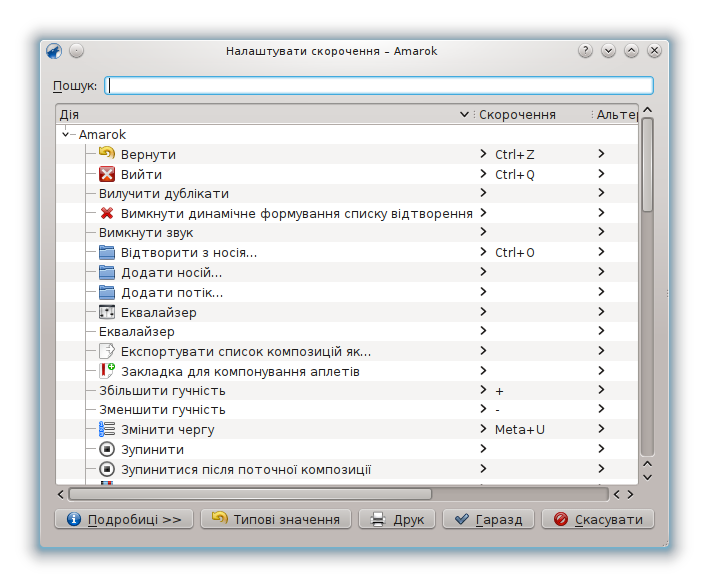
| Кнопка | Опис |
|---|---|
|
Пошук |
Пошук дій і клавіатурних скорочень. |
|
Подробиці |
Додавання, вилучення та отримання даних щодо схем клавіатурних скорочень. |
|
Типові значення |
Відновити типові параметри клавіатурних скорочень. |
|
Друк |
Надрукувати список клавіатурних скорочень. |
|
Гаразд |
Зберегти всі зміни. |
|
Скасувати |
Закрити вікно без збереження змін. |
Після позначення пункту дії буде показано панель, на якій ви зможете вибрати один з варіантів: Типове або Нетипове. Якщо вами буде вибрано пункт Типове буде використано типове клавіатурне скорочення. Якщо ви позначите пункт Нетипове, ви зможете вказати і використати нетипове скорочення для позначеної дії.